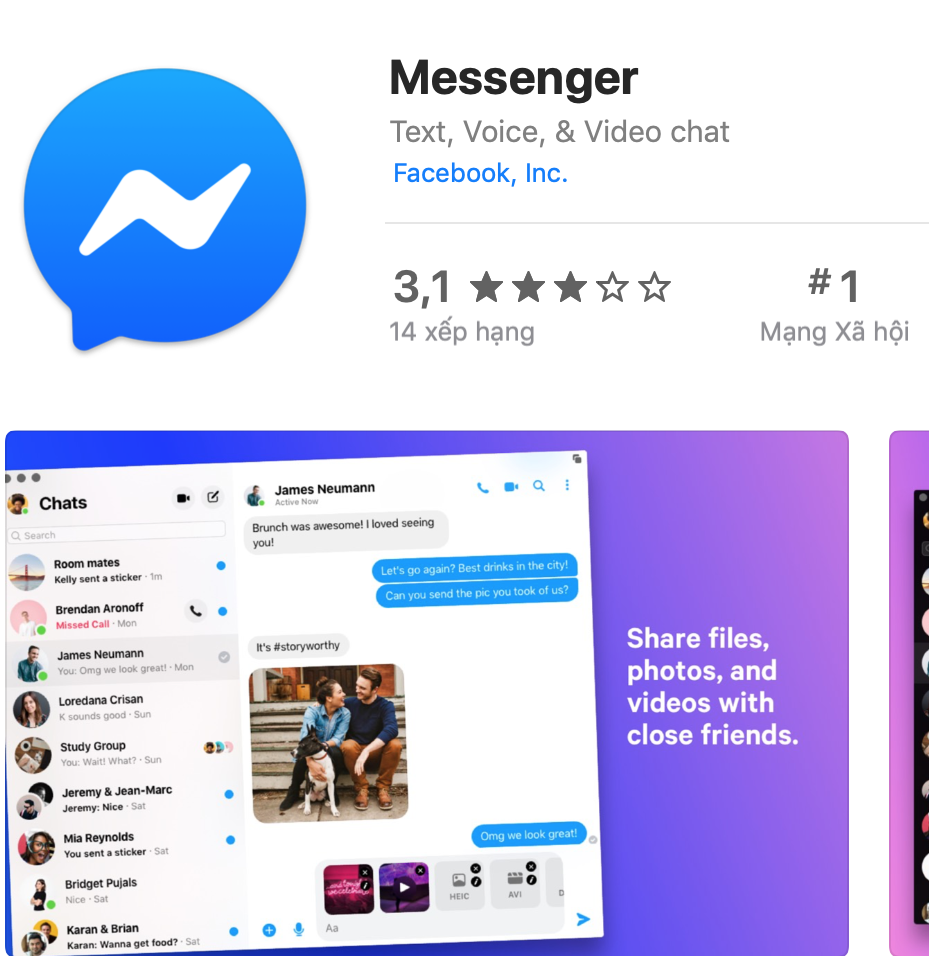Excel tên đầy đủ là Microsoft Excel một phần mềm trong gói ứng dụng Microsoft Office dùng để thiết lập bảng tính điện tử như các bảng thống kê, quyết toán, hay còn là một phần mềm xử lý bảng tính. Bạn là người thường xuyên tiếp xúc với công việc tính toán và sử dụng hàm tính excel thì việc nhớ hoặc biết các hàm trong Excel cơ bản sẽ giúp bạn tiết kiệm được rất nhiều thời gian so với tính toán thủ công không dùng hàm. Các hàm trong excel rất đa dạng bao trùm nhiều lĩnh vực nó dùng trong công việc kế toán hay công việc học hành của các sinh viên đại học… Những hàm cơ bản trong Excel mà mình tổng hợp dưới đây sẽ rất có ích với các bạn thường xuyên phải làm việc trên bảng tính Excel. Nào hãy bắt đầu với các hàm trong excel cơ bản nhất.
Vì sao gọi là hàm cơ bản?
– Hay được sử dụng trong việc tính toán.
– Dễ nhớ, dễ áp dụng và dễ hiểu.
Công thức trong Excel là gì?
Công thức trong Excel là một chương trình thực hiện các phép tính toán trên bảng dữ liệu. Các công thức này thực hiện những phép toán rất chính xác như phép cộng, nhân, hay so sánh các giá trị trong worksheet.
Hàm Excel là gì?
Hàm là các lệnh đặc biệt được sử dụng trong công thức để thực hiện quá trình tính toán.
Phân loại các hàm trong Excel
Với hàng trăm công thức trong Excel chắc chắn bạn không thể nào nhớ hết được. Tuy nhiên nhờ tìm hiểu tại trang office.com mình sẽ giới thiệu đến các bạn phân loại chúng thành từng nhóm dựa vào chức năng của hàm.
– Hàm tương thích – Ví dụ: Hàm BETADIST
– Hàm khối – Ví dụ: Hàm CUBEKPIMEMBER
– Hàm cơ sở dữ liệu – Ví dụ: Hàm DCOUNT
– Hàm ngày tháng, thời gian – Ví dụ: Hàm DATE
– Hàm kỹ thuật – Ví dụ: Hàm BESSELI
– Hàm tài chính – Ví dụ: Hàm ACCRINT
– Hàm thông tin – Ví dụ: Hàm CELL
– Hàm Lô-gíc – Ví dụ: Hàm AND
– Hàm tham chiếu và tra cứu – Ví dụ: Hàm ADDRESS
– Hàm lượng giác toán học – Ví dụ: Hàm ABS
– Hàm thống kê – Ví dụ: Hàm AVERAGE
– Hàm văn bản – Ví dụ: Hàm CHAR
– 2 Hàm dùng trong Excel Online:
+ Các hàm web.
+ Hàm do người dùng xác định (UDF).
Các hàm trong Excel cơ bản nhất
Trong phần này, mình chia nhỏ thành các mục cùng đó là những giải thích và ví dụ về hàm đó để các bạn tiện theo dõi.
I. HÀM LOGIC
Logic là một lập luận cho chúng ta biết một mệnh đề nào đó là đúng nếu những điều kiện nào đó được thỏa mãn. Mệnh đề có hai loại là đúng và sai. Nhiều tình huống và những quá trình mà bạn gặp trong cuộc sống hàng ngày có thể được biễu diễn dưới dạng mệnh để, hoặc logic, hoặc hàm. Bởi vì những hàm như thế là những câu phát biểu đúng sai, mạch số với tính chất hai trạng thái của nó có thể dùng những hàm này được.
1. Hàm AND:
Cú pháp:
AND (Logical1, Logical2, ….)
Các đối số:
Logical1, Logical2… là các biểu thức điều kiện.
Hàm trả về giá trị TRUE (1) nếu tất cả các đối số của nó là đúng, trả về giá trị FALSE (0) nếu một hay nhiều đối số của nó là sai.
Lưu ý:
– Các đối số phải là giá trị logic hoặc mảng hay tham chiếu có chứa giá trị logic.
– Nếu đối số tham chiếu là giá trị text hoặc Null (rỗng) thì những giá trị đó bị bỏ qua.
– Nếu vùng tham chiếu không chứa giá trị logic thì hàm trả về lỗi #VALUE!
Ví dụ:
=AND(D7>0,D7<5000)
2. Hàm OR:
Cú pháp:
OR (Logical1, Logical2…) Các đối số: Logical1, Logical2… là các biểu thức điều kiện. Hàm trả về giá trị TRUE (1) nếu bất cứ một đối số nào của nó là đúng, trả về giá trị FALSE (0) nếu tất cả các đối số của nó là sai.
Tham số
Lô-gic 1: Bắt buộc. Điều kiện đầu tiên mà bạn muốn kiểm tra mà có thể đánh giá là TRUE hoặc FALSE.
Lô-gic 2…: Tùy chọn. Điều kiện bổ sung mà bạn muốn kiểm tra mà có thể đánh giá là TRUE hoặc FALSE, lên tới tối đa 255 điều kiện.
Ví dụ:
= OR(A2>1,A2<100) :Hiển thị đúng nếu A2 lớn hơn 1 OR nhỏ hơn 100, nếu không nó sẽ hiển thị FALSE.
3. Hàm NOT:
Cú pháp:
NOT(Logical)
Đối số:
Logical là một giá trị hay một biểu thức logic.
Hàm đảo ngược giá trị của đối số. Sử dụng NOT khi bạn muốn phủ định giá trị của đối số trong phép toán này.
II. NHÓM HÀM TOÁN HỌC.
1. Hàm ABS: Lấy giá trị tuyệt đối của một số
Cú pháp:
ABS(Number)
Đối số:
Number là một giá trị số, một tham chiếu hay một biểu thức.
Ví dụ
=ABS(A5 + 5)
2. POWER: Hàm trả về lũy thừa của một số.
Cú pháp:
POWER(Number, Power)
Các tham số:
– Number: Là một số thực mà bạn muốn lấy lũy thừa.
– Power: Là số mũ.
Ví dụ
= POWER(5,2) = 25
3. Hàm PRODUCT: Bạn có thể sử dụng hàm PRODUCT thay cho toán tử nhân * để tính tích của một dãy.
Cú pháp:
PRODUCT(Number1, Number2…)
Các tham số:
Number1, Number2… là dãy số mà bạn muốn nhân.
4. Hàm MOD: Lấy giá trị dư của phép chia.
Cú pháp:
MOD(Number, Divisor)
Các đối số:
– Number: Số bị chia.
– Divisor: Số chia.
5. Hàm ROUNDUP: Làm tròn một số.
Cú pháp:
ROUNDUP(Number, Num_digits)
Các tham số:
– Number: Là một số thực mà bạn muốn làm tròn lên.
– Number_digits: là bậc số thập phân mà bạn muốn làm tròn.
Chú ý:
– Nếu Num_digits > 0 sẽ làm tròn phần thập phân.
– Nếu Num_digits = 0 sẽ làm tròn lên số tự nhiên gần nhất.
– Nếu Num_digits < 0 sẽ làm tròn phần nguyên sau dấu thập phân.
6. Hàm EVEN: Làm tròn lên thành số nguyên chẵn gần nhất.
Cú pháp:
EVEN(Number)
Tham số:
Number là số mà bạn muốn làm tròn.
Chú ý:
– Nếu Number không phải là kiểu số thì hàm trả về lỗi #VALUE!
7. Hàm ODD: Làm tròn lên thành số nguyên lẻ gần nhất.
Cú pháp:
ODD(Number)
Tham số:
Number là số mà bạn muốn làm tròn.
8. Hàm ROUNDDOWN: Làm tròn xuống một số.
Cú pháp:
ROUNDDOWN(Number, Num_digits)
Các tham số:
Tương tự như hàm ROUNDUP.
III. NHÓM HÀNG THỐNG KÊ.
A. Nhóm hàm tính tổng
1. Hàm SUM: Cộng tất cả các số trong một vùng dữ liệu được chọn.
Cú pháp:
SUM(Number1, Number2…)
Các tham số:
Number1, Number2… là các số cần tính tổng.
2. Hàm SUMIF: Tính tổng của các ô được chỉ định bởi những tiêu chuẩn đưa vào.
Cú pháp:
SUMIF(Range, Criteria, Sum_range)
Các tham số:
– Range: Là dãy mà bạn muốn xác định.
– Criteria: các tiêu chuẩn mà muốn tính tổng. Tiêu chuẩn này có thể là số, biểu thức hoặc chuỗi.
– Sum_range: Là các ô thực sự cần tính tổng.
Ví dụ:
= SUMIF(B3:B8,”<=10″) Tính tổng của các giá trị trong vùng từ B2 đến B5 với điều kiện là các giá trị nhỏ hơn hoặc bằng 10.
B. Nhóm hàm tính giá trị trung bình
1. Hàm AVERAGE: Trả về gi trị trung bình của các đối số.
Cú pháp:
AVERAGE(Number1, Number2…)
Các tham số:
Number1, Number2 … là các số cần tính giá trị trung bình.
2. Hàm SUMPRODUCT: Lấy tích của các dãy đưa vào, sau đó tính tổng của các tích đó.
Cú pháp:
SUMPRODUCT(Array1, Array2, Array3…)
Các tham số:
Array1, Array2, Array3… là các dãy ô mà bạn muốn nhân sau đó tính tổng các tích.
Chú ý:
Các đối số trong các dãy phải cùng chiều. Nếu không hàm sẽ trả về giá trị lỗi #VALUE.
C. Nhóm hàm tìm giá trị lớn nhất và nhỏ nhất
1. Hàm MAX: Trả về số lớn nhất trong dãy được nhập.
Cú pháp:
MAX-(Number1, Number2…)
Các tham số:
Number1, Number2… là dãy mà bạn muốn tìm giá trị lớn nhất ở trong đó.
2. Hàm LAGRE: Tìm số lớn thứ k trong một dãy được nhập.
Cú pháp:
LARGE(Array, k)
Các tham số:
– Array: Là một mảng hoặc một vùng dữ liệu.
– k: Là thứ hạng của số bạn muốn tìm kể từ số lớn nhất trong dãy.
3. Hàm MIN: Trả về số nhỏ nhất trong dãy được nhập vào.
Cú pháp:
MIN(Number1, Number2…)
Các tham số:
Number1, Number2… là dãy mà bạn muốn tìm giá trị nhỏ nhất ở trong đó.
4. Hàm SMALL: Tìm số nhỏ thứ k trong một dãy được nhập vào.
Cú pháp:
SMALL(Array, k)
Các tham số:
– Array: Là một mảng hoặc một vùng của dữ liệu.
– k: Là thứ hạng của số mà bạn muốn tìm kể từ số nhỏ nhất trong dãy.
D. Nhóm hàm đếm dữ liệu
1. Hàm COUNT: Hàm COUNT đếm các ô chứa dữ liệu kiểu số trong dãy.
Cú pháp:
COUNT(Value1, Value2, …)
Các tham số:
Value1, Value2… là mảng hay dãy dữ liệu.
2. Hàm COUNTA: Đếm tất cả các ô chứa dữ liệu.
Cú pháp:
COUNTA(Value1, Value2, …)
Các tham số:
Value1, Value2… là mảng hay dãy dữ liệu.
3. Hàm COUNTIF: Hàm COUNTIF đếm các ô chứa giá trị số theo một điều kiện cho trước.
Cú pháp:
COUNTIF(Range, Criteria)
Các tham số:
– Range: Dãy dữ liệu mà bạn muốn đếm.
– Criteria: Là tiêu chuẩn cho các ô được đếm.
Ví dụ:
= COUNTIF(B3:B11,”>100″): (Đếm tất cả các ô trong dãy B3:B11 có chứa số lớn hơn 100)
IV.Nhóm hàm chuỗi.
1. Hàm LEFT: Trích các ký tự bên trái của chuỗi nhập vào.
Cú pháp:
LEFT(Text,Num_chars)
Các đối số:
– Text: Chuỗi văn bản.
– Num_Chars: Số ký tự muốn trích.
Ví dụ:
=LEFT(Tôi tên là,3) = “Tôi”
2. Hàm RIGHT: Trích các ký tự bên phải của chuỗi nhập vào.
Cú pháp:
RIGHT(Text,Num_chars)
Các đối số:
Tương tự hàm LEFT.
Ví dụ:
=RIGHT(Tôi tên là,2) = “là”
3. Hàm MID: Trích các ký tự từ số bắt đầu trong chuỗi được nhập vào.
Cú pháp:
MID(Text,Start_num, Num_chars)
Các đối số:
– Text: chuỗi văn bản.
– Start_num: Số thứ tự của ký tự bắt đầu được trích.
– Num_chars: Số ký tự cần trích.
4. Hàm UPPER: Đổi chuỗi nhập vào thành chữ hoa.
Cú pháp:
UPPER(Text)
5. Hàm LOWER: Đổi chuỗi nhập vào thành chữ thường.
Cú pháp:
LOWER(Text)
6. Hàm PROPER: Đổi ký từ đầu của từ trong chuỗi thành chữ hoa.
Cú pháp:
PROPER(Text)
Ví dụ:
=PROPER(phan van a) = “Phan Van A”
7. Hàm TRIM: Cắt bỏ các ký tự trắng ở đầu chuỗi và cuối chuỗi.
Cú pháp:
TRIM(Text)
V. NHÓM HÀM NGÀY THÁNG.
1. Hàm DATE: Hàm Date trả về một chuỗi trình bày một kiểu ngày đặc thù.
Cú pháp:
DATE(year,month,day)
Các tham số:
– Year: miêu tả năm, có thể từ 1 đến 4 chữ số. Nếu bạn nhập 2 chữ số, theo mặc định Excel sẽ lấy năm bắt đầu là: 1900.(Ví dụ)
– Month: miêu tả tháng trong năm. Nếu month lớn hơn 12 thì Excel sẽ tự động tính thêm các tháng cho số miêu tả năm.(Ví dụ)
– Day: miêu tả ngày trong tháng. Nếu Day lớn hơn số ngày trong tháng chỉ định, thì Excel sẽ tự động tính thêm ngày cho số miêu tả tháng.(Ví dụ)
Lưu ý:
– Excel lưu trữ kiểu ngày như một chuỗi số liên tục, vì vậy có thể sử dụng các phép toán cộng (+), trừ (-) cho kiểu ngày.
2. Hàm DAY: Trả về ngày tương ứng với chuỗi ngày đưa vào. Giá trị trả về là một số kiểu Integer ở trong khoảng từ 1 đến 31.
Cú pháp:
DAY(Serial_num)
Tham số:
Serial_num: Là dữ liệu kiểu Date, có thể là một hàm DATE hoặc kết quả của một hàm hay công thức khác.(Ví dụ)
3. Hàm MONTH: Trả về tháng của chuỗi ngày được mô tả. Giá trị trả về là một số ở trong khoảng 1 đến 12.
Cú pháp:
MONTH(Series_num)
Tham số:
Series_num: Là một chuỗi ngày, có thể là một hàm DATE hoặc kết quả của một hàm hay công thức khác. (Ví dụ)
4. Hàm YEAR: Trả về năm tương ứng với chuỗi ngày đưa vào. Year được trả về là một kiểu Integer trong khoảng 1900-9999.
Cú pháp:
YEAR(Serial_num)
Tham số:
Serial_num: Là một dữ liệu kiểu ngày, có thể là một hàm DATE hoặc kết quả của một hàm hay công thức khác.(ví dụ)
5. Hàm TODAY: Trả về ngày hiện thời của hệ thống.
Cú pháp:
TODAY() Hàm này không có các đối số.
6. Hàm WEEKDAY: Trả về số chỉ thứ trong tuần.
Cú pháp:
WEEKDAY(Serial, Return_type)
Các đối số:
– Serial: một số hay giá trị kiểu ngày.
– Return_type: chỉ định kiểu dữ liệu trả về.
VI. HÀM VỀ THỜI GIAN.
1. Hàm TIME: Trả về một chuỗi trình bày một kiểu thời gian đặc thù. Giá trị trả về là một số trong khoảng từ 0 đến 0.99999999, miêu tả thời gian từ 0:00:00 đến 23:59:59.
Cú pháp:
TIME(Hour,Minute,Second)
Các tham số:
Được tính tương tự ở hàm DATE.
– Hour: miêu tả giờ, là một số từ 0 đến 32767.
– Minute: miêu tả phút, là một số từ 0 đến 32767.
– Second: miêu tả giây, là một số từ 0 đến 32767.
2. Hàm HOUR: Trả về giờ trong ngày của dữ liệu kiểu giờ đưa vào. Giá trị trả về là một kiểu Integer trong khoảng từ 0 (12:00A.M) đến 23 (11:00P.M).
Cú pháp:
HOUR(Serial_num)
Tham số:
Serial_num: Là dữ liệu kiểu Time. Thời gian có thể được nhập như:
– Một chuỗi kí tự nằm trong dấu nháy (ví dụ “5:30 PM”)
– Một số thập phân (ví dụ 0,2145 mô tả 5:08 AM)
– Kết quả của một công thức hay một hàm khác.
3. Hàm MINUTE: Trả về phút của dữ liệu kiểu Time đưa vào. Giá trị trả về là một kiểu Integer trong khoảng từ 0 đến 59.
Cú pháp:
MINUTE(Serial_num)
Tham số:
Serial_num: Tương tự như trong công thức HOUR.
4. Hàm SECOND: Trả về giây của dữ liệu kiểu Time đưa vào. Giá trị trả về là một kiểu Integer trong khoảng từ 0 đến 59.
Cú pháp:
SECOND(Serial_num)
Tham số:
Serial_num: Tương tự như trong công thức HOUR.
5. Hàm NOW: Trả về ngày giờ hiện thời của hệ thống.
Cú pháp:
NOW() Hàm này không có các đối số.
VII. NHÓM HÀM DÒ TÌM DỮ LIỆU.
1. Hàm VLOOKUP: Tìm ra một giá trị khác trong một hàng bằng cách so sánh nó với các giá trị trong cột đầu tiên của bảng nhập vào.
Cú pháp:
VLOOKUP(Lookup Value, Table array, Col idx num, [range lookup])
Các tham số:
– Lookup Value: Giá trị cần đem ra so sánh để tìm kiếm.
– Table array: Bảng chứa thông tin mà dữ liệu trong bảng là dữ liệu để so sánh. Vùng dữ liệu này phải là tham chiếu tuyệt đối.
Nếu giá trị Range lookup là TRUE hoặc được bỏ qua, thì các giá trị trong cột dùng để so sánh phải được sắp xếp tăng dần.
– Col idx num: số chỉ cột dữ liệu mà bạn muốn lấy trong phép so sánh.
– Range lookup: Là một giá trị luận lý để chỉ định cho hàm VLOOKUP tìm giá trị chính xác hoặc tìm giá trị gần đúng. + Nếu Range lookup là TRUE hoặc bỏ qua, thì giá trị gần đúng được trả về.
Chú ý:
– Nếu giá trị Lookup value nhỏ hơn giá trị nhỏ nhất trong cột đầu tiên của bảng Table array, nó sẽ thông báo lỗi #N/A.
Ví dụ:
=VLOOKUP(F11,$C$20:$D$22,2,0)
Tìm một giá trị bằng giá trị ở ô F11 trong cột thứ nhất, và lấy giá trị tương ứng ở cột thứ 2.
2. Hàm HLOOKUP: Tìm kiếm tương tự như hàm VLOOKUP nhưng bằng cách so sánh nó với các giá trị trong hàng đầu tiên của bảng nhập vào.
Cú pháp:
HLOOKUP(Lookup Value, Table array, Col idx num, [range lookup])
Các tham số tương tự như hàm VLOOKUP.
3. Hàm INDEX: Trả về một giá trị hay một tham chiếu đến một giá trị trong phạm vi bảng hay vùng dữ liệu.
Cú pháp:
INDEX-(Array,Row_num,Col_num)
Các tham số:
– Array: Là một vùng chứa các ô hoặc một mảng bất biến.
Nếu Array chỉ chứa một hàng và một cột, tham số Row_num hoặc Col_num tương ứng là tùy ý.
Nếu Array có nhiều hơn một hàng hoặc một cột thì chỉ một Row_num hoặc Col_num được sử dụng.
– Row_num: Chọn lựa hàng trong Array. Nếu Row_num được bỏ qua thì Col_num là bắt buộc.
– Col_num: Chọn lựa cột trong Array. Nếu Col_num được bỏ qua thì Row_num là bắt buộc.
Tạm kết
Trên đây là tổng hợp các hàm trong excel cơ bản mà những người hay dùng nên nhớ và thành thạo cách sử dụng. Tuy nhiên việc nhớ được những hàm này không phải dễ, theo kinh nghiệm của mình thì các bạn nên thực hành nhiều cũng như hiểu rõ bản chất về các hàm lúc đó các bạn áp dụng vào thực tế sẽ dễ dàng hơn rất nhiều. Chúc các bạn thành công!